您好,登錄后才能下訂單哦!
您好,登錄后才能下訂單哦!
這篇文章主要介紹了Win10安裝新設備時出現了DNF錯誤的解決方法,具有一定借鑒價值,感興趣的朋友可以參考下,希望大家閱讀完這篇文章之后大有收獲,下面讓小編帶著大家一起了解一下。
正如上月月底放出的公告,微軟已經對 Windows 10 驅動更新進行了調整。雖然這項新調整的目的是為了改善整體體驗,但在極少數情況下可能會給某些用戶帶來麻煩。當前當你插入連接即插即用(PnP)設備(例如鍵盤,鼠標,網絡攝像頭等)時,Windows Update 會在未經你許可的情況下自動掃描設備驅動程序,檢查系統上是否已經有兼容的驅動程序。
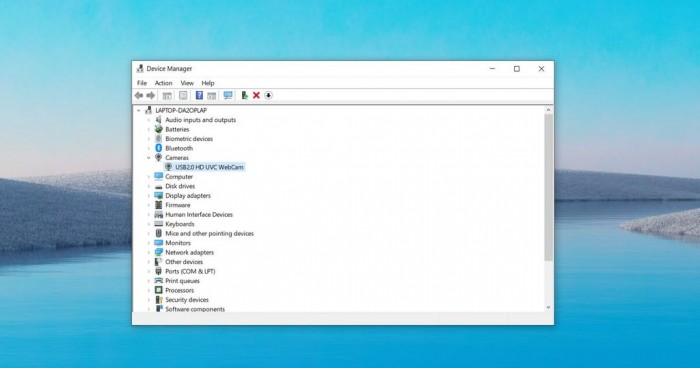
如果你之前使用類似的外設并已經安裝了驅動程序,那么 Windows 在檢測到之后就會使用它。如果系統上沒有檢測到兼容的驅動程序,那么 Windows 10 就會在 Windows Update 中搜索適應的驅動程序。在掃描過程中,Windows Update 會尋找最新版本,而新驅動會在設備插入后 24 小時內出現。
今年 2 月,微軟提供了一項改進:允許硬件開發商以自動和手動兩種方式提供驅動程序。這些驅動更新是否通過 Windows Update 部署到用戶設備上,完全取決于硬件開發商的選擇。
例如,當英特爾將某個驅動程序指定為“自動”,那么微軟就會將驅動程序包含在 Windows Update 的常規體驗更新中,并且在您檢查更新時將自動下載該驅動程序。
而如果將驅動程序設置為“手動”,雖然也是通過 Windows Update 進行交付,但是作為可選更新進行發布,僅會在新的可選更新頁面顯示。手動驅動程序被認為是可選的,它們不會自動安裝在您的設備上。
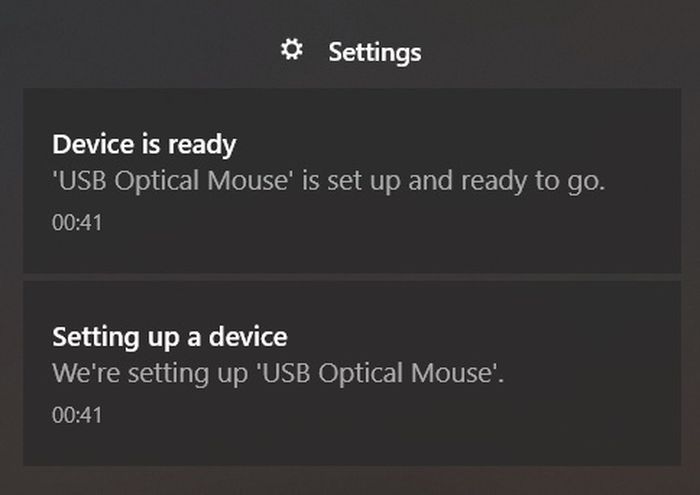
Windows 10 系統的優先級是先尋找廠商標記為“自動”的最高級別驅動程序。如果沒有找到“自動”的驅動,那么 Windows 10 Version 1909 及此前版本就會獲取“手動”驅動,從而讓外設運行起來。這樣可以確保鼠標和鍵盤等外設能夠正常運行。
不過自 Windows 10 May 2020(20H1/Version 2004)和 October 2020(20H2/Version 2009)功能更新開始,微軟表示在找不到匹配的“自動”驅動更新之后,將不會自動安裝標記為“手動”的驅動程序,避免損壞你的設備。
根據最新發布的支持文檔,當外設沒有掃描到合適的“自動”驅動時候,Windows 10 系統將會返回 DNF(驅動未找到)錯誤。這樣的情況下,設備可能就無法正常工作或者響應你的輸入。
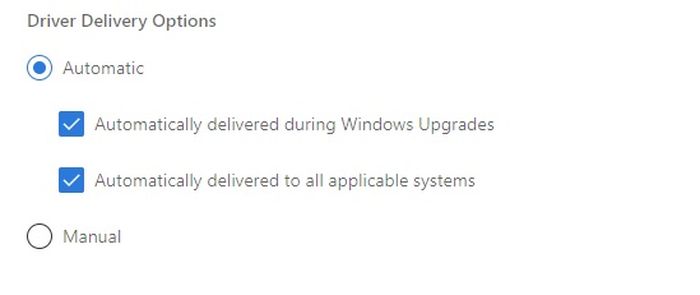
發生這種情況的原因是在“自動”驅動更新未找到的情況下,Windows 10 不再自動安裝“手動”驅動更新。如果你在安裝新設備時出現了 DNF 錯誤,你需要按照以下解決方案來手動獲取“手動”驅動更新
1、訪問 Windows Update > 查看可選更新>驅動更新
2、重連你的外設
3、在制造商網站上尋找驅動
同樣重要的是要了解Windows 10現在已禁用了設備管理器的驅動程序下載功能,因此,如果要啟動和運行設備,則現在需要使用Windows Update。微軟指出,此更改是該公司長期計劃的一部分,旨在使用戶更好地控制 Windows Update ,但當外設沒有自動驅動程序時,也會引起煩人的問題。
感謝你能夠認真閱讀完這篇文章,希望小編分享的“Win10安裝新設備時出現了DNF錯誤的解決方法”這篇文章對大家有幫助,同時也希望大家多多支持億速云,關注億速云行業資訊頻道,更多相關知識等著你來學習!
免責聲明:本站發布的內容(圖片、視頻和文字)以原創、轉載和分享為主,文章觀點不代表本網站立場,如果涉及侵權請聯系站長郵箱:is@yisu.com進行舉報,并提供相關證據,一經查實,將立刻刪除涉嫌侵權內容。